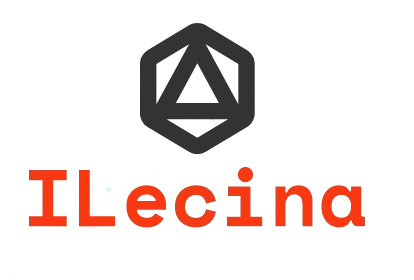Primera comanda al nostre sistema amfitrió de Linux. Accedim al directori on ens han copiat la Còpia de seguretat de WordPress.
cd /home/ilecina/wordpress/Quan ja hem accedit, utilitzem la comanda de sota per arrencar el programari configurat per a fer la instal·lació i arrencada de la màquina virtual Debian.
Vagrant upFa la configuració, instal·lació i arrencada de la MV. Accedim al programa VirtualBox i donem a “show” a la màquina virtual que s’ha instal·lat i configurat. Accedim amb usuari i contrasenya. I posem la comanda de sota per a veure la IP que té el servidor.
ip aAra accedim al sistema amfitrió i copiem tot el contingut de la carpeta wordpress amb la comanda de dalt. On posa “ip-mv” posem la nostra IP que tinguem a la MV i la ruta on es troba la carpeta que volem copiar.
scp -r /home/ilecina/wordpress/* vagrant@ip-mv:/var/tmpAccedim per SSH amb la IP de la mv.
ssh vagrant@ip-mvQuan ja hem accedit, creem una carpeta dins del servidor web per poder accedir per un navegador.
sudo mkdir /var/www/html/ilecinaAra fem l’extracció dels arxius amb la comanda “tar” i amb els arxius desitjats, en el meu cas ubicat al directori de l’usuari “vagrant”.
tar -xvzf nom_archiu.tar.gz tar -xvzf nom nom_archiu.tar.gzCopiem el contingut de la meva còpia de seguretat del WordPress, al directori del servidor web.
sudo cp -r /var/tmp/20250317-ilecina/* /var/www/html/ilecina/Canviem el propietari a la carpeta del servidor web per posar a l’usuari “vagrant”, i no al root del professor.
sudo chown www-data /var/www/html/ilecina/Copiem al directori del servei nginx l’arxiu de configuració del nostre usuari WordPress i fem un enllaç simbolic.
sudo cp nginx/$USER.conf /etc/nginx/sites-enabled/
sudo ln -s /etc/nginx/sites-available/ilecina.confCopiem el contingut de la base de dades del nostre WordPress al servidor de MySQL i restaurem la copia.
sudo mysql -u root < /home/vagrant/mariadb/ilecina.sql
sudo mysql -u ilecina -p ilecina < /home/vagrant/20250317-ilecina.sqlReiniciem el servei nginx.
sudo systemctl restart nginxI ara al nostre ordinador amfitrió afegim l’URL del nostre WordPress.
vim /etc/hosts
ip-mv ilecina.inscastellbisbal.netAra podem accedir a la còpia de seguretat amb l’URL en un navegador web.